|
BRING BACK MEMORIES TORNARE INDIETRO CON LA MEMORIA
Ringrazio Bigi per il permesso di tradurre i suoi tutorial.
qui puoi trovare qualche risposta ai tuoi dubbi. Se l'argomento che ti interessa non è presente, ti prego di segnalarmelo. Questo tutorial è stato scritto con PSP 9, ma può essere eseguito anche con le altre versioni di PSP. Il copyright del tutorial appartiene a Laguna Azul. Il copyright della traduzione è mio. Il copyright dei tubes e delle immagini è dei rispettivi artisti. Per favore, rispetta il lavoro degli autori. Occorrente: Materiale qui Metti il pennello nella cartella Pennelli. Se hai problemi con i pennelli vedi qui Filtro: FM Tile Tools qui Mura's Meister - Copies qui 1. Apri una nuova immagine trasparente 220 x 350 pixels. Imposta il colore di primio piano con #cb9578, e il colore di sfondo con #8c5133. Passa il colore di primo piano a Gradiente di primo piano/sfondo, con i seguenti settaggi:  Riempi  l'immagine trasparente con il gradiente. l'immagine trasparente con il gradiente.Regola>Sfocatura>Sfocatura gaussiana, raggio 30.  Effetti>Effetti artistici>Mezzitoni, con i seguenti settaggi:  2. Apri il tube chrismist_Ratzeburg Germany1, e vai a Modifica>Copia. non chiuderlo perchè ti servirà ancora. Torna al tuo lavoro e vai a Modifica>Incolla>Incolla come nuovo livello. Cambia la modalità di miscelatura di questo livello in Sovrapponi. Effetti>Plugins>FM Tile Tools - Blend Emboss, con i settaggi standard.  3. Livelli>Nuovo livello raster. Riporta il colore di primo piano a Colore. Attiva lo strumento Pennello  cerca e seleziona il pennello agiBrush0238_autumn, e applicalo nell'angolo in basso a destra cliccando con il tasto sinistro del mouse, per usare il colore di primo piano. Cambia la modalità di miscelatura di questo livello in Moltiplica. 4. Apri il tube ametista_old_memories_111.051, e vai a Modifica>Copia. Torna al tuo lavoro e vai a Modifica>Incolla>Incolla come nuovo livello. Immagine>Ridimensiona, al 70%, tutti i livelli non selezionato. Regola>Messa a fuoco>Metti a fuoco. Posiziona  il tube più o meno come nell'esempio. il tube più o meno come nell'esempio.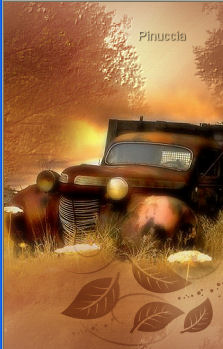 Livelli>Unisci>Unisci tutto. 5. Immagine>Aggiungi bordatura, 3 pixels, simmetriche, con il colore #743917. Seleziona questo bordo con la bacchetta magica   Effetti>Effetti artistici>Mezzitoni, con i seguenti settaggi: 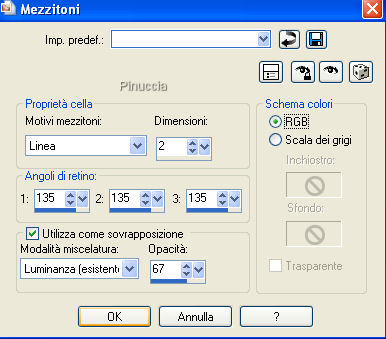 Selezione>Nessuna selezione. 6. Apri l'immagine "22 septembre 20061" e minimizzala nella tua area di lavoro. Imposta il colore di primo piano a Motivi e seleziona l'immagine nella lista dei motivi disponibili:  Immagine>Aggiungi bordatura, 15 pixels, simmetriche, con il colore bianco. Seleziona il bordo con la bacchetta magica  e riempilo  con il motivo di primo piano. con il motivo di primo piano.Regola>Luminosità e contrasto>Luminosità e contrasto, con i seguenti settaggi: 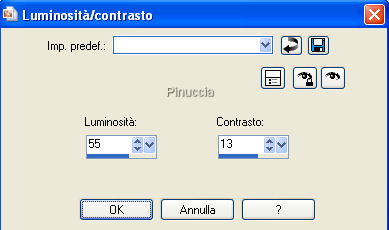 Effetti>Plugins>FM Tile Tools - Blend Emboss, con i settaggi standard, due volte. Selezione>Inverti. Effetti>Effetti 3D>Sfalsa ombra, con i seguenti settaggi, colore nero:  Ripeti l'Effetto Sfalsa ombra, ma cambiando verticale e orizzontale a -2. Selezione>Nessuna selezione. Immagine>Aggiungi bordatura 3 pixels, simmetriche, con il colore #743917. Seleziona questo bordo con la bacchetta magica  Effetti>Effetti artistici>Mezzitoni, con i settaggi precedenti.
Effetti>Effetti artistici>Mezzitoni, con i settaggi precedenti.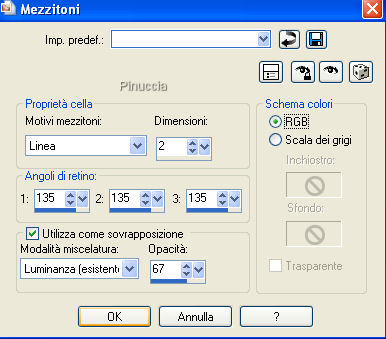 Selezione>Nessuna selezione. Minimizza l'immagine per il momento. 7. Apri una nuova immagine trasparente 600 x 450 pixels. Selezione>Seleziona tutto. Apri l'immagine di sfondo clarey_beautifulautumn_paper4, e vai a Modifica>Copia. non chiuderla perchè ti servirà per impostarla come motivo. Torna al tuo lavoro e vai a Modifica>Incolla>Incolla nella selezione. Selezione>Nessuna selezione. Effetti>Plugins>FM Tile Tools - Blend Emboss, con i settaggi standard. 8. Apri una nuova immagine trasparente 200x200 pixels, e riempila  con il motivo di primo piano. con il motivo di primo piano.Immagine>Aggiungi bordatura 3 pixels, simmetriche, con il colore #743917. Seleziona questo bordo con la bacchetta magica  Effetti>Effetti artistici>Mezzitoni, con i settaggi precedenti. 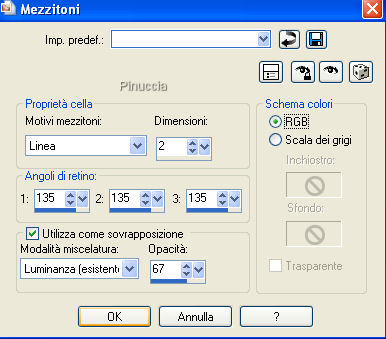 Selezione>Nessuna selezione. Immagine>Aggiungi bordatura, 15 pixels, simmetriche, con il colore bianco. Seleziona il bordo con la bacchetta magica  e riempilo  con il motivo di primo piano. con il motivo di primo piano.Regola>Luminosità e contrasto>Luminosità e contrasto, con i seguenti settaggi: 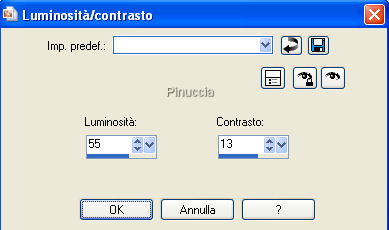 Effetti>Plugins>FM Tile Tools - Blend Emboss, con i settaggi standard, due volte. Selezione>Inverti. Effetti>Effetti 3D>Sfalsa ombra, con i seguenti settaggi, colore nero:  Ripeti l'Effetto Sfalsa ombra, ma cambiando verticale e orizzontale a -2. Selezione>Nessuna selezione. Immagine>Aggiungi bordatura 3 pixels, simmetriche, con il colore #743917. Seleziona questo bordo con la bacchetta magica  Effetti>Effetti artistici>Mezzitoni, con i settaggi precedenti.
Effetti>Effetti artistici>Mezzitoni, con i settaggi precedenti.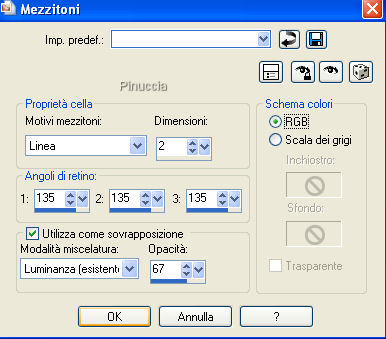 Selezione>Nessuna selezione. Modifica>Copia. 9. Torna alla tua immagine più grande (600 x 450) e vai a Modifica>Incolla>Incolla come nuovo livello. Immagine>Ruota>Ruota per gradi, 45 gradi a destra.  Effetti>Effetti di immagine>Scostamento, con i seguenti settaggi: 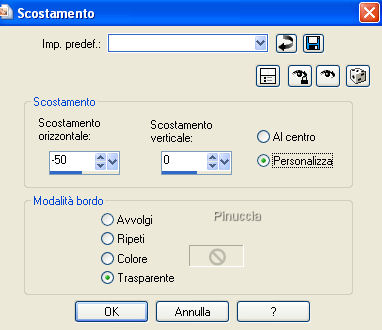 Livelli>Duplica. Immagine>Rifletti. Livelli>Unisci>Unisci giù. 10. Livelli>Nuovo livello raster. Selezione>Seleziona tutto. Attiva nuovamente il tube chrismist_Ratzeburg Germany1, e vai a Modifica>Copia. Torna al tuo lavoro e vai a Modifica>Incolla>Incolla nella selezione. Selezione>Nessuna selezione. Livelli>Disponi>Sposta giù. Cambia la modalità di miscelatura di questo livello in Luminanza (Esistente), Effetti>Plugins>FM Tile Tools - Blend Emboss, con i settaggi standard, 2 volte. Attiva il livello superiore. 11. Attiva l'immagine che hai minimizzato prima al punto 6 e vai a Modifica>Copia. Torna al tuo lavoro e vai a Modifica>Incolla>Incolla come nuovo livello. Livelli>Duplica. Immagine>Ridimensiona, al 90%, tutti i livelli non selezionato. Effetti>Effetti di immagine>Scostamento, con i seguenti settaggi:  Livelli>Duplica. Immagine>Rifletti. Livelli>Unisci>Unisci giù. Regola>Messa a fuoco>Metti a fuoco. Livelli>Disponi>Sposta giù. 12. Attiva il livello superiore. Effetti>Effetti 3D>Sfalsa ombra, con i seguenti settaggi, colore nero:  13. Apri il tube autumn_la01, e vai a Modifica>Copia. Torna al tuo lavoro e vai a Modifica>Incolla>Incolla come nuovo livello. Spostalo  nell'angolo in basso a destra. nell'angolo in basso a destra.Apri il tube autumn_la02, e vai a Modifica>Copia. Torna al tuo lavoro e vai a Modifica>Incolla>Incolla come nuovo livello. Spostalo  nell'angolo in basso a sinistra. nell'angolo in basso a sinistra.14. Apri il tube autumn, e vai a Modifica>Copia. Torna al tuo lavoro e vai a Modifica>Incolla>Incolla come nuovo livello. Effetti>Plugins>Mura's Meister - Copies, con i seguenti settaggi: 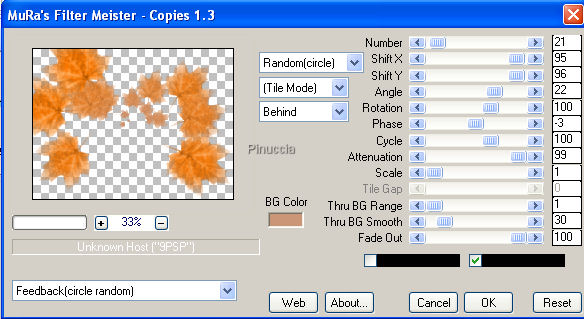 nelle impostazioni la parola "random" significa casuale, per questo il risultato dell'applicazione del filtro potrebbe non essere simile al mio esempio. Nella paletta dei livelli tenendo premuto il tasto sinistro del mouse su questo livello trascinalo al secondo posto dal basso. 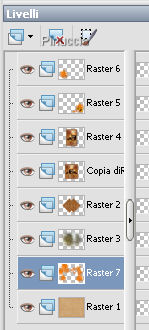 Cambia la modalità di miscelatura di questo livello in Luminanza (esistente), e abbassa l'opacità al 60%. Effetti>Plugins>FM Tile Tools - Blend Emboss, con i settaggi standard, 2 volte. 15. Immagine>Aggiungi bordatura, 3 pixels, simmetriche, con il colore #743917. Seleziona questo bordo con la bacchetta magica   Effetti>Effetti artistici>Mezzitoni, con i seguenti settaggi: 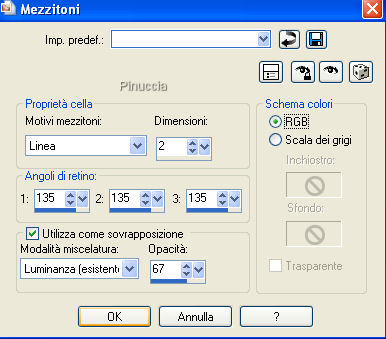 Selezione>Nessuna selezione. Immagine>Aggiungi bordatura, 40 pixels, simmetriche, con il colore bianco. Seleziona il bordo con la bacchetta magica  Apri l'immagine di sfondo clarey_beautifulautumn_paper2, e minimizzala nella tua area di lavoro. Passa il colore di primo piano e cerca l'immagine nella lista dei motivi: 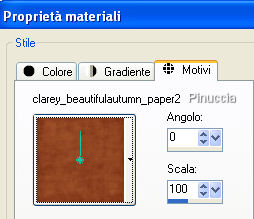 Riempi  la selezione con questo motivo. la selezione con questo motivo.Effetti>Plugins>FM Tile Tools, con i settaggi standard. Effetti>Effetti di trama>Veneziana, con i seguenti settaggi:  Selezione>Inverti. Effetti>Effetti 3D>Sfalsa ombra, con i seguenti settaggi, colore nero:  Ripeti l'Effetto Sfalsa ombra, ma cambiando verticale e orizzontale con -2. Immagine>Aggiungi bordatura, 3 pixels, simmetriche, con il colore #743917. Seleziona questo bordo con la bacchetta magica   Effetti>Effetti artistici>Mezzitoni, con i seguenti settaggi: 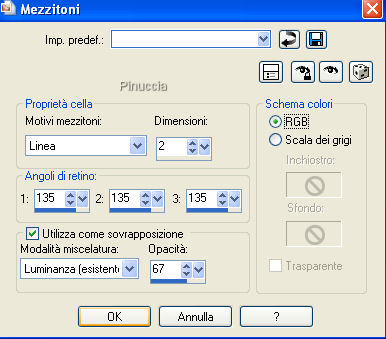 Selezione>Nessuna selezione. 16. Passa il colore di sfondo a Motivi e seleziona l'immagine di sfondo clarey_beautifulautumn_paper4: 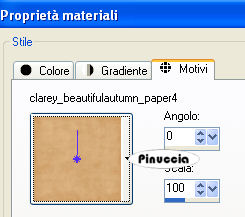 Immagine>Aggiungi bordatura, 6 pixels, simmetriche, con il colore bianco. Seleziona questo bordo con la bacchetta magica  e riempilo  con questo motivo. con questo motivo.ricorda che è impostato come colore di sfondo, quindi per riempire devi cliccare con il tasto destro del mouse. Effetti>Plugins>FM Tile Tools, con i settaggi standard. Immagine>Aggiungi bordatura, 3 pixels, simmetriche, con il colore #743917. Seleziona questo bordo con la bacchetta magica   Effetti>Effetti artistici>Mezzitoni, con i seguenti settaggi: 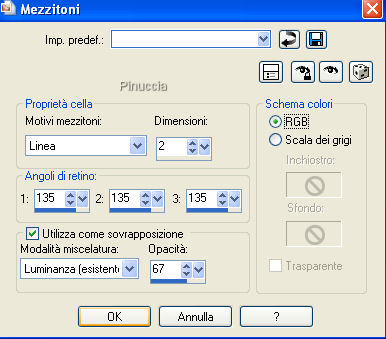 Selezione>Nessuna selezione. 17. Apri il tube herbstgesteck, e vai a Modifica>Copia. Torna al tuo lavoro e vai a Modifica>Incolla>Incolla come nuovo livello. Spostalo  in alto a destra, sullo sfondo chiaro. in alto a destra, sullo sfondo chiaro.Apri il tube bow, e vai a Modifica>Copia. Torna al tuo lavoro e vai a Modifica>Incolla>Incolla come nuovo livello. Spostalo  sopra il tube precedente. sopra il tube precedente.Livelli>Unisci>Unisci tutto. Immagine>Aggiungi bordatura, 10 pixels, simmetriche, con il colore bianco. Seleziona il bordo con la bacchetta magica  e riempilo  con il motivo di primo piano. con il motivo di primo piano.Effetti>Plugins>FM Tile Tools - Blend Emboss, con i settaggi standard. Effetti>Effetti di trama>Veneziana, con i settaggi usati al punto 15. 18. Apri il tube Men-HJ_la, e vai a Modifica>Copia. Torna al tuo lavoro e vai a Modifica>Incolla>Incolla come nuovo livello. Immagine>Ridimensiona, al 60%, tutti i livelli non selezionato. Regola>Messa a fuoco>MEtti a fuoco. Sposta  il tube a sinistra. il tube a sinistra.Effetti>Effetti 3D>Sfalsa ombra, con i seguenti settaggi, colore nero:  19. Immagine>Aggiungi bordatura, 15 pixels, simmetriche, con il colore bianco. Seleziona il bordo con la bacchetta magica  Imposta il colore di primo piano con il motivo 22 septembre 20061, e riempi  la selezione con questo motivo. la selezione con questo motivo.Effetti>Plugins>FM Tile Tools - Blend Emboss, con i settaggi standard. Effetti>Effetti 3D>Smusso a incasso, con i seguenti settaggi: 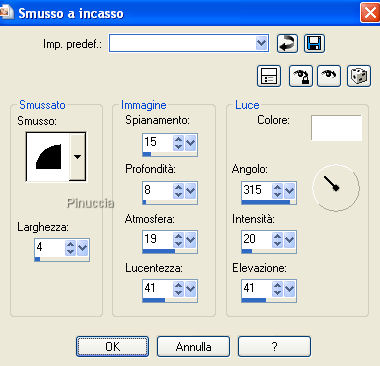 Se vuoi: Apri il file di testo Wordart01 e vai a Modifica>Copia. Torna al tuo lavoro e vai a Modifica>Incolla>Incolla come nuovo livello. Posiziona  il testo in basso a destra. il testo in basso a destra.Cambia la modalità di miscelatura di questo livello in Moltiplica. Apri il file di testo Wordart02. Chiudi il livello del watermark e posizionati su uno degli altri livelli. Modifica>Copia Unione. Torna al tuo lavoro e vai a Modifica>Incolla>Incolla come nuovo livello. Posiziona  il testo sopra il precedente. il testo sopra il precedente.Aggiungi il tuo nome e/o il tuo watermark. Livelli>Unisci>Unisci tutto e salva in formato jpg.  Se hai problemi o dubbi, o trovi un link non funzionante, o anche soltanto per un saluto, scrivimi. 1 Aprile 2008 |